
zniclie2015-11-13 10:47●使用评测
追加修改(2015-11-13 13:42:31):
追加:图不多,想看图的麻烦上网搜下有很多,我讲的是一些细节的体验。 文中简写,SB= Surface book,SP4 = surface pro 4, RMBP = Macbook pro with retina, NMB = the new Macbook, pencil是iPad pro的笔。 目前最大的bug就是,插拔耳机的时候,视频会卡顿一下,而且在chrome 有一定概率(40%左右)视频就会无法继续崩溃,必须刷新页面。如果是在edge, 则概率为10%, 在店里试了很多台SB和SP4,都有这个问题。Microsoft store 店员说是skylake 驱动问题,等更新。(在店里试了其他品牌的skylake 设备,其实只有surface有这问题) 虹膜识别是我搞错了,其实是脸部识别,脸不需要正对屏幕,稍微斜一点也能秒解;感觉比指纹解锁还实用。

Surface pro 4 外观:
先发几张图镇楼。
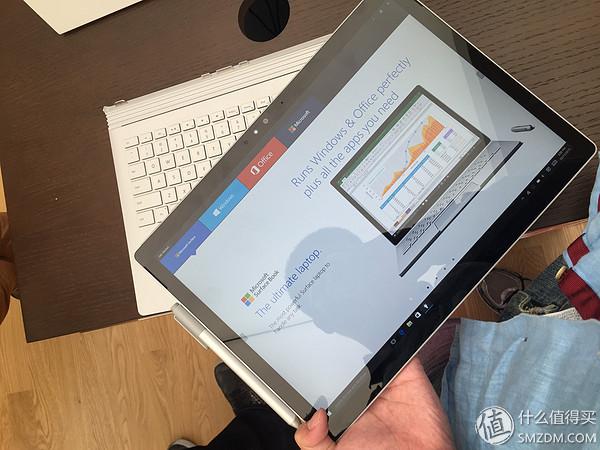


Surface pro 4评测以及对比多款平板:
下面就是满满的文字干货,各位看官慢慢观看。主要讲讲SP4 (i5, 256G, 8G)的感受,同时对比Thinkpad yoga、RMBP (手边的两台laptop),以及SB(店里体验),以及iPad pro(店里体验)。
第一感觉就是轻啊,和我手头的ipad 4 差不多重量,但是却有i5 laptop的性能;没有Thinkpad那种厚重感,一下子还不习惯呢。
机身手感:磨砂金属的手感,很舒服,可以参考RMBP外壳的手感。目前感觉笔记本最舒服的手感也就磨砂铝合金,以及Thinkpad和老Vaio Z的碳纤维手感。
屏幕:感觉SB、SP4、RMBP、iPad pro的屏幕观感不相上下,都很赞。
触控板以及键盘:SP4的触控板和键盘出乎意料的舒服。首先,磁性连接,使得键盘可以稍微撑起机身,只要不用力甩,键盘和机身都会紧紧地连在一起。掌托部分是柔软的纤维,放着十分舒服,Trackpad是玻璃质感,而且是目前用过所有触控板中最滑的,很舒服。按键是和RMBP一样的塑料感,键程也基本一样,两者不相上下。SB的触控板和RMBP一样是金属的,手感也一样,同时按键的手感是磨砂的金属质感,十分棒。 iPad pro 的 smart keyboard触感嘛,可以参考NMB,一样渣,建议iPad pro配其他第三方键盘。 最后,Thinkpad键盘 rule them all。 于是我没有买Type cover,准备买Thinkpad蓝牙键盘。
然后发现二合一平板的好处之一就是,键盘可以根据自己喜好和场合用不一样的,加上键盘,整机也MBA轻。而且因为发热部分在屏幕,没有以前用RMBP烫手的烦恼。
笔:橡皮擦感觉就像真的一样,笔尖和屏幕间能感觉到有轻微摩擦,而且可以换不同的笔尖。(40RMB一盒) 笔的lag很小,而且很精准。 然后就是iPad pro,很惊艳,没想到iPad pro第一代笔的体验能这么好,lag比SP4还小,几乎没lag,同样十分精准,感觉略胜SP4的笔一点点;最关键的是倾斜笔划,感觉很自然,这点完爆SP4;但是iPad pro的笔缺点在于 1.没有顶端橡皮擦也没有其他按键,如果要用橡皮擦就要停下来在软件中切换工具,打断了节奏。 2.笔尖的触感十分滑,写字的时候因为太滑,一写快点就歪歪扭扭,特别是写汉字这样的方块字。原因在于pencil的笔尖是光滑的塑料,而SP4的笔尖都是橡胶;不过有注意到pencil的笔尖是可以拆下来的,也许以后会推出其他笔尖。笔方面的感受,Surface的笔适合记笔记,iPad pro的笔适合画画和书法。 给iPad pro迭代多几代,Wacom真的就要急了。
Windows hello:这虹膜识别真的是秒解,一亮屏就自动识别完解锁了,十分实用,即使在黑暗中也可以靠屏幕光照人脸进行识别。
支架:SP4的支架有阻尼,放在桌子上很稳当,手稍微压上去也不会滑动;反而SB的锁链结构,每次戳屏幕的时候,屏幕会稍微前后晃动。
SB的平板模式:屏幕分离之后就觉得,这么大的屏幕竟然这么轻!感觉机身是空的一样,不会是模具吧! 完全不会有大屏太重的烦恼。
平板app:目前Windows上的Metro精品应用还不多,但这不是系统的原因,主要是因为2-in-1平板和变形本的用户还没有那么多。 一些做的好的跨平台应用,例如Angry birds等游戏,Win平板和iPad的体验没有差别, 在加上能用Android虚拟机暂时弥补;相信以后2-in-1设备流行之后,平板应用会慢慢多起来。 而iPad pro上的首发的几个绘画应用,功能虽然没有PC那么多和强大,但看得出有专门为pencil优化,体验很赞。
发热:CPU比较高负荷工作的时候,风扇会狂转,声音很大(传统笔记本风口在机身底部,声音会小一点),长时间高负荷会出现降频现象(虽然没SP3明显),后背摸着温温的,但不烫。 正常使用的时候,没有任何声音。
其他:充电插头还结合了一个USB充电口。speaker的音效感觉和普通笔记本一样,不过不失。
Surface pro 4评测总结:
总结:如果SP4没有小毛病的话(一拿到手就升级,目前没有发现第一批反映的那些bug),是十分完美的超极本,同时可以兼顾平板使用。而iPad pro出彩在于那支笔,真的十分适合 插画家、漫画家进行创作,以及平面设计者打底稿,然后再用icloud同步到Mac上进一步修改。 但是对于其他人群,不画画的话,iPad pro就没有什么吸引力了。 而SB适合那些需要独显的用户,以及需要触控体验,特别是需要平板模式进行展示以及阅读文档的用户。
缺点:1.续航不是很长,正常用就6-7小时的感觉。 2.和SP3一样,无法长时间高负荷工作,风扇声感人,会降频散热,想买i7玩游戏的还是再自带一个小风扇吧。 3.有些国产软件没有适配高分屏,UI显得很小。 4.充电接口在右侧,右手使用鼠标的时候,有时会觉得充电线碍事。 5. 耳机孔在左上角,垂下来,会有一点遮挡到键盘或者屏幕。 6.很精致,但是感觉不耐用,Thinkpad我基本随便扔,掉地也不怕;而SP4我现在基本是轻拿轻放(可能刚到手不久吧)
发现bug:1. 在看网络视频的过程中,如果插上耳机,有一定概率(40%左右)视频就会无法继续播放,必须refresh。 2.如果把type cover翻到机身背后,再亮屏,会花很长时间才唤醒(超过一分钟)

本文著作权归作者本人和什么值得买共同所有,未经许可不得转载。文章仅代表作者看法,如有更多内容分享或是对文中观点有不同见解,值客原创欢迎您的投稿。点此投稿








